Flash动画课程设计
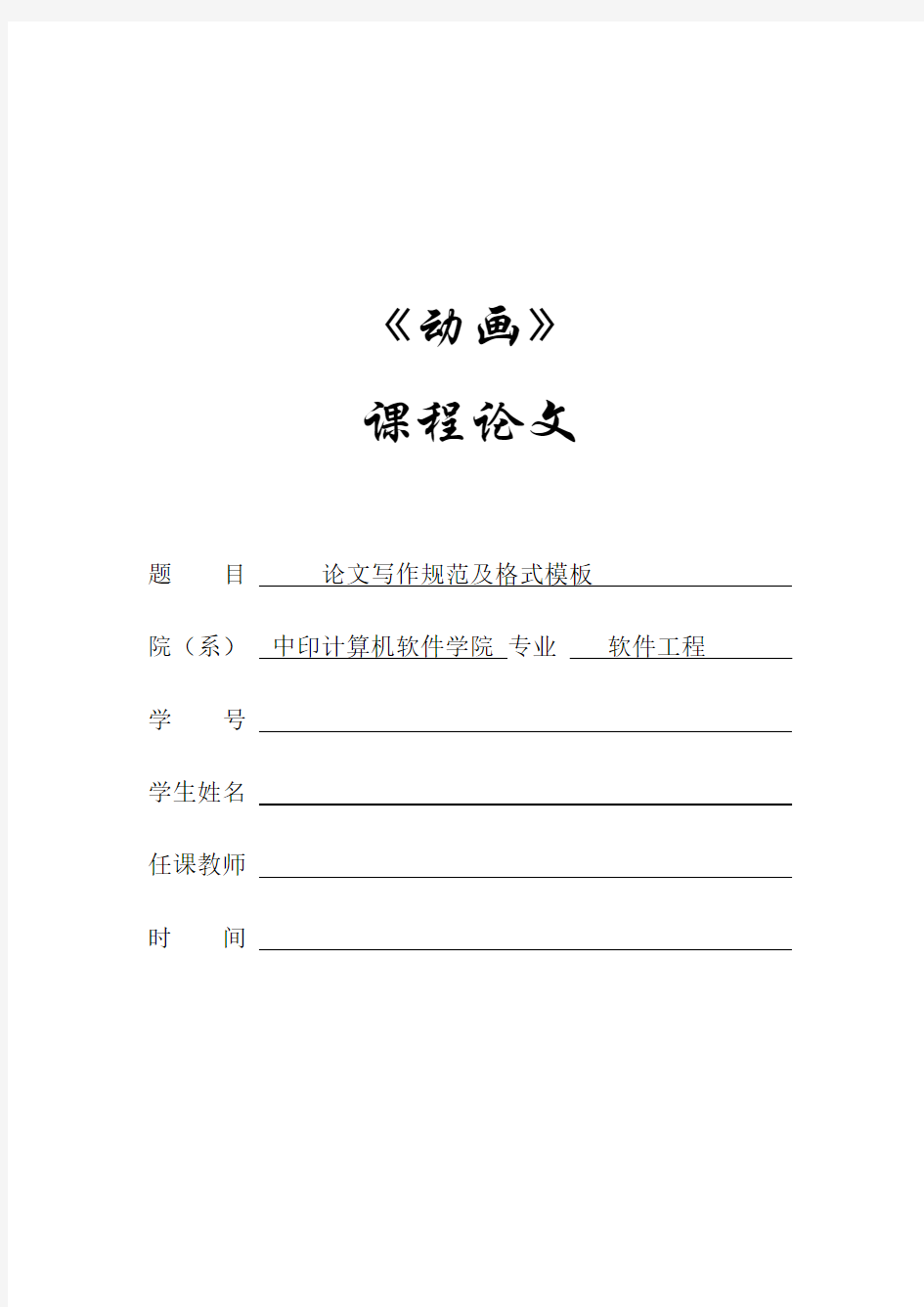

《动画》
课程论文
题目论文写作规范及格式模板
院(系)中印计算机软件学院专业软件工程学号
学生姓名
任课教师
时间
中文摘要
中文摘要
首先对动画的定义、用途和今后的发展进行了深入的研究,从而介绍了制作动画的软件——Flash。其中包括了Flash的应用、实际操作。并且进行相关展示,从而在文字基础上更进一步的熟悉掌握Flash这门技术,使运用该软件的记忆更加深刻。最后讲述了学习Flash这个软件的心得体会。
关键字:动画,Flash,软件
Abstract
Abstract
First of all, the definition, use and future development of animation are studied, and the software of animation is introduced, Flash. Including the application of Flash, the actual operation. And related display, in order to further understand the text on the basis of mastering the Flash technology, so that the use of the software more profound memory. Finally about learning Flash software experience.
Key Words: Animation, Flash, software
目录
目录
中文封面.................................................................................................. I 中文摘要................................................................................................. I I Abstract ................................................................................................. I II 目录. (Ⅳ)
第1章绪论 (1)
第2章正文 (2)
2.1 动画的概念 (2)
2.2 动画的分类 (3)
2.3 Flash的简介及应用 (4)
2.4动画设计的概述 (6)
2.5动画设计的需求描述 (6)
2.6动画的总体设计 (7)
2.7制作迎新动画 (8)
2.8结语 (16)
参考文献 (17)
III
第1章绪论
第1章绪论
动画是一种综合艺术门类,是工业社会人类寻求精神解脱的产物,它集合了绘画、漫画、电影、数字媒体、摄影、音乐、文学等众多艺术门类于一身的艺术表现形式。
本论文就是为了让大家对制作动画的软件Flash 有更深层次的了解,通过文字与图片相结合,使理解更加方便快捷。
1
第2章正文
2.1 动画的概念
动画是一种综合艺术门类,是工业社会人类寻求精神解脱的产物,它集合了绘画、漫画、电影、数字媒体、摄影、音乐、文学等众多艺术门类于一身的艺术表现形式。
动画是一门幻想艺术,更容易直观表现和抒发人们的感情,可以把现实不可能看到的转为现实,扩展了人类的想像力和创造力。广义而言,把一些原先不活动的东西,经过影片的制作与放映,变成会活动的影像,即为动画。
动画是通过把人、物的表情、动作、变化等分段画成许多画幅,再用摄影机连续拍摄成一系列画面,给视觉造成连续变化的图画。它的基本原理与电影、电视一样,都是视觉原理。医学已证明,人类具有“视觉暂留”的特性,就是说人的眼睛看到一幅画或一个物体后,在1/24秒内不会消失。利用这一原理,在一幅画还没有消失前播放出下一幅画,就会给人造成一种流畅的视觉变化效果。因此,电影采用了每秒24幅画面的速度拍摄播放,电视采用了每秒25幅(PAL制,中国电视就用此制式)或30幅(NTSC制)画面的速度拍摄播放。如果以每秒低于24幅画面的速度拍摄播放,就会出现停顿现象。
定义动画的方法,不在于使用的材质或创作的方式,而是作品是否符合动画的本质。时至今日,动画媒体已经包含了各种形式,但不论何种形式,它们具体有一些共同点:其影像是以电影胶片、录像带或数字信息的方式逐格记录的;另外,影像的“动作”是被创造出来的幻觉,而不是原本就存在的。
2.2 动画的分类
2.2.1 形状动画
在一个关键帧中绘制一个形状,然后在另一个关键帧中更改该形状或绘制另一个形状,Flash 根据二者之间的帧的值或形状来创建的动画被称为“形状补间动画”。形状补间动画可以实现两个图形之间颜色、形状、大小、位置的相互变化,其变形的灵活性介于逐帧动画和动作补间动画二者之间,使用的元素多为用鼠标或压感笔绘制出的形状,如果使用图形元件、按钮、文字,则必先“打散”才能创建变形动画。形状补间动画,只要编辑首尾两帧上的图形,中间的形变过程由过渡帧来完成。过渡帧在帧面板上的标志是一个向右的长箭头。
2.2.2动作动画
在一个关键帧上放置一个元件,然后在另一个关键帧改变这个元件的大小、颜色、位置、透明度等,Flash 根据二者之间的帧的值创建的动画被称为动作补间动画。动作补间动画,也只要编辑首尾两帧上的对象,中间的形变过程由过渡帧来完成。跟形状补间动画不同的是,动作补间动画首尾两帧上的对象,必须是元件实例,且必须是同一个元件的实例。包括影片剪辑、图形元件、按钮、文字、位图、组合等等,但不能是形状,只有把形状“组合”或者转换成“元件”后才可以做“动作补间动画”。
2.3 Flash的简介及应用
2.3.1 Flash的简介
Flash是由macromedia公司推出的交互式矢量图和 Web 动画的标准,由Adobe公司收购。网页设计者使用 Flash 创作出既漂亮又可改变尺寸的导航界面以及其他奇特的效果。Flash的前身是Future Wave公司的Future Splash,是世界上第一个商用的二维矢量动画软件,用于设计和编辑Flash文档。1996年11月,美国Macromedia公司收购了Future Wave,并将其改名为Flash。后又被Adobe公司收购。Flash通常也指Macromedia Flash Player(现Adobe Flash Player)。2012年8月15日,Flash退出Android平台,正式告别移动端。
Flash是一种创作工具,目前最新的版本为Adobe Flash CS5.5 Professional (2011年发布)。设计人员和开发人员可使用它来创建演示文稿、应用程序和其他允许用户交互的内容。Flash可以包含简单的动画、视频内容、复杂演示文稿和应用程序以及介于他们之间的任何内容。通常,使用Flash创作的各个内容单元称为应用程序,即使它们可能只是很简单的动画。您也可以通过添加图片、声音、视频和特殊效果,构建包含丰富媒体的Flash应用程序。
Flash特别适用于创建通过Internet提供的内容,因为它的文件非常小。Flash是通过广泛使用矢量图形做到这一点的。与位图图形相比,矢量图形需要的内存和存储空间小很多,因为他们是以数学公式而不是以大型数据集来表示的。位图图形之所以更大,是因为图像中的每一个像素都需要一组单独的数据来表示。
2.3.2 Flash动画的特点
Flash动画在网上广为使用,使得大众对他好评以及热衷的原因在于它拥有很多的独特和便利的特点:
(1)Flash动画使用矢量图形系统,使用Flash创建的元素是用矢量来描述的。矢量图形可以任意缩放尺寸而不影响图形的质量。
(2)Flash动画具有流式播放技术,使得动画可以边下载边播放,即使后面的内容还没有下载到硬盘,用户也可以开始欣赏动画。
(3)Flash动画文件容量小,通过关键帧和组件技术的使用使得所生成的动画(.swf)文件非常小,几K字节的动画文件已经可以实现许多令人心动的动画效果,使得动画可以在打开网页很短的时间里就得以播放。用户只要为自己的
浏览器安装一次插件(Flash Plug-in),以后就可以直接观看动画。
(4)Flash动画支持MP3数据流式音频,可以将MP3音频压缩格式的文件直接导入Flash中,将音乐、动画、声效等融为一体。
(5)Flash动画具有增强的Flash交互功能,即使Flash使用ActionStript 语句,增强了对于交互事件的动作控制,使用户可以更精确、更容易的控制动画的播放。
(6)Flash动画拥有强大的网络传播能力。
(7)Flash动画拥有崭新的视觉效果。
(8)Flash动画制作成本低。
(9)Flash动画在制作完成后可以把生成的文件设置成带保护的格式,从而维护了设计者的版权利益。
2.3.3 Flash动画的应用领域
(1)随着计算机的普及以及网络的快速发展,网络动画是Flash的一个重要的应用领域。
(2)用Flash制作游戏有很多优势,如成本较低、跨平台开发、集成多种媒体形式和媒体设备、成果易于发布、DIY精神的体现等。
(3)制作教学课件。
(4)Flash电子贺卡。
(5)制作广告、游戏特效。
(6)搭建Flash动态网站以及网站导航条。
(7)制作企业作品展示。
2.4 动画设计的概述
动画设计是指在平面上表现事物的运动和发展。本课设以相关动画理论为指导,以Flash 8为创作工具,进行二维图元设计与动画的设计与开发。具体涉及Flash鼠绘、Flash动画短片制作、多媒体软件制作等。
2.4.1.平面的概念
平面指没有高低曲折的面。数学上称最简单的面,即在相交的两直线上各取一动点,并用直线连接起来,所有这些直线构成一平面。
2.4.2 动画的概念
动画是一种综合艺术门类,是工业社会人类寻求精神解脱的产物,它集合了绘画、漫画、电影、数字媒体、摄影、音乐、文学等众多艺术门类于一身的艺术表现形式。最简单的说,动画就是利用短时间内播放连续动作序列的画面,藉由视觉残留造成画面中角色动作的视觉假象,这点原理其实跟电影一样,只不过电影是由真人的连续动作演出,而一般动画片必须以手绘或手调整人偶动作来达到同样的效果。但是并不是任意把几张静止的图片连起来便可称之为动画,由于是逐格地创造,要将胶卷不同格与格之间的动作连贯起来、并表现出独特的美感与意念,这才是此类艺术的要点所在。
2.5动画设计的需求描述
动画设计是一个综合性行业,是民族文化传统,人类文明成果和时尚之间的纽带,动漫又是一个青春与活力迸发的艺术,是一种传统与创新交融的艺术,更是广大青少年寻梦的舞台。可以预见,在传统艺术逐渐被边缘化之时,动漫艺术将逐步主导大众文化潮流,动漫产业作为21世纪知识经济的核心产业,近年来在我国获得了迅猛发展,给动漫教育带来了前所未有的发展机会。
2.6 动画总体设计
2.6.1 设计的总体思想
随着上网人数的剧增,越来越多的商业客户开始重视网络这个宣传、展示的平台,网络广告近些年也呈快速发展之势。在网络广告的发展历程中,简单的静态的banner广告形式已经不能满足客户的要求,因此,出现了Flash动画广告。本课设就是一个运用Flash软件结合原创的动画展现给大家的公益广告。把保护环境的重要性从一些小事到大事形象生动的展现在你眼前,希望大家意识到公德心与环境保护是息息相关的,希望人人都树立起公德心,共同保护我们的生活环境!
2.6.2动画设计结构图
图2-1
2.7制作迎新动画
2.7.1 设计目的
此次课程设计的目的是通过对文本、图像的制作方法和工具的学习,使自己能够独立的运用相关软件进行图像处理和动画制作,并在此次实训中检验自己的掌握程度。
运用动画制作软件Flash设计制作动画。目的是:做一个迎春动画短片,要求除开头结尾总共20S。
2.7.2 概要设计
前段时间在网上看过一个迎新年的动画,大致展现的是主人公在给大家拜年时,祝福的话语慢慢的蹦了出来,之后与祝福相关的图片就随之而出,我的动画在制作时的灵感就来自于此。
因为我们此次的作品跟新年有关,所以背景的颜色主要以红色为主,在中国人的概念里新年是一定要有灯笼和春联还有鞭炮的,所以这些都会出现在我的作品里。主人公当然是跟今年的羊年有关,就是小羊了。
2.7.3 详细设计
双击桌面上的Flash 8,进入后点击左上角的文件选择里面的导入,导入到舞台。把事先下载在桌面的背景图导入到舞台作为背景,并把图层1改名为背景,把图片放在背景的第一帧里。因为背景要一直在动画中所以在300多帧的地方选中帧点击右键插入帧。
做好背景后我们,我们就把事先从网上下载的灯笼和春联放在背景上
接下来我们就可以做开场的帷幕了。在背景图层的上方新建一个图层,选择该图层的第一帧,使用“矩形工具”直接在舞台中绘制一个笔触颜色为“取消”,填充颜色为“黑色”的大矩形,其大小是舞台的一半,且将该矩形放置于舞台左半部分,矩形的左边与舞台背景的左边缘对齐。
选择该图层的第38帧,按F6,插入关键帧。
选择该帧的矩形,使用“任意变形工具”,横向缩小矩形,即调小矩形的宽度。注意,不要调整矩形的高度,缩小后的矩形与舞台的左边缘对齐。
选择该图层的第一帧,鼠标右击,在弹出的快捷菜单中选择“创建补间形状”,此时在“时间轴”面板中的第一帧到第三十八帧之间出现一个箭头,且时间轴的
底纹颜色改变为“绿色”。
在该图层的上方新建一个图层,选择该图层的第一帧,使用“矩形工具”直接在舞台中绘制一个笔触颜色为“取消”,填充颜色为“黑色”的大矩形,其大小是舞台的一半,且将该矩形放置于舞台右半部分,矩形的右边与舞台背景的右边缘对齐。
其余的重复与左边相同步骤即可。制作完成后如下图所示:
接下来我们就要做会旋转飞动的“新年快乐”。
在刚才做好的帷幕图层上新建一个图层,命名为“文字”,在该图层的第一帧,使用“文字工具”在舞台中输入文字“新年快乐”的字样。
打开“属性”面板,将文本方向设置为“垂直,从左到右”,字体为“隶书”,字号为“30”,静态文本,颜色为“黑色”,选中该文本,按一次Ctrl+B组合键,将文字分离一次。用选择工具全选中这四个字,右键单击,在出现的菜单中选择“分散到图层”,执行该菜单操作后,则四个字被分散到了四个图层中。选中文
字图层“新”的第40帧和50帧,分别插入关键帧。然后选择第50帧,用鼠标将“新”字向右平移,选择图层“月”的第40帧,鼠标右击,选择“创建传统补间”。选择该图层50帧,打开“属性”面板,设置“补间”栏中的“旋转”为“顺时针,1次”。选择该图层的100帧,鼠标右击,选择“插入帧”。
选择图层“年”的第50帧和第60帧,插入关键帧。选择第60帧,在该帧将“年”字平移到“新”字的右边,且与图层“新”第40帧的“新”字平行。选择“年”的第50帧,鼠标右击,选择“创建传统补间”。选择图层“年”的第50帧,打开“属性”面板,设置“补间”栏中的“旋转”为“顺时针,1次”。选择该图层的105帧,鼠标右击,选择“插入帧”。模仿这几步骤选择图层“快”、“乐”,对这两个图层中的两个文字分别在第60至70帧、70至80帧之间设置相同的传统补间动画效果,并且在这两个图层的第105帧处均插入帧。
接下来开始画小羊,点击“插入”选择“新建元件”,选择图形后在元件里
粘贴从网上下载好的小羊图片,开始用铅笔工具绘画小羊,笔触选择“4.25”。返回场景中,新建一个图层,命名为“小羊”。选中该图层的80帧鼠标右击“插入关键帧”把小羊从库中拉入舞台背景图片的右下方,使其一半在舞台中一半在舞台外,分别再在95帧、105帧、115帧处插入关键帧。然后依次在这些帧里移动小羊的位置使其慢慢走入舞台中央,到115帧时刚好到达。
做好后,选择80帧,鼠标右键“创建动画补间”,会出现如下图形。
接下来我们就开始做祝福的话语。在“小羊”图层上新建一个图层,命名为“祝福”。画一个对话框,如图所示:
之后我们在工具栏选择文字,放进对话框内,在时间轴上隔两个帧插一个关键帧,每插一个帧,在对话框内输入一个字,依次把话说完,帧也就插完了。时间轴如下图所示:
完成后,舞台的内容如下图所示:
接下来,我们在“祝福”的图层上方新建一个图层,命名为“图片”,在“祝福”图层的结尾帧处对应上方紧接着插入关键帧,这样Flash做好后我们就能看见小羊刚说完话,图片就可以出来了。
时间轴如下图所示:
小羊之后说了三句话,没说一句,插一幅图片,所以要分别就创建三个图层为“祝福1”、“祝福2”、“祝福3”,分别在这三个图层之间再建三个图层为“祝福图1”、“祝福图2”、“祝福图3”。
这样说几句话说完图片也能随之播完。
2.8 结语
在老师的指导下,本次的课程设计成功完成。本人也获得了丰富的知识内容,不仅掌握了flash动画的基本知识,也充分涉及在动画过程中的不足,在学习新知识的同时完成课程设计,通过课程设计掌握新的内容,开扩新的视野,不仅可以锻炼我的独立性和自主性,也可以培养各方面的能力
Flash动画制作用什么软件 Flash动画如何制作
Flash动画制作用什么软件,Flash动画如何制作 很多人不知道从哪找一款合适的flash动画制作,特别是一些新手跟业余爱好者,他们更是不知所措。有关flash 动画制作软件,本人首先推荐万彩动画大师。相对于传统的Flash,万彩动画大师(https://www.360docs.net/doc/3e18858527.html,)功能更加强大,操作也没那么复杂。它支持XP, Vista, Win7, Win8, Win10系统。简单易操作的界面可以让flash 动画设计者更轻松的完成制作。支持视频输出,最重要的是这款多功能的动画可以免费使用。 这款软件有很多特色之处,下面我将大致地概括一下: 1. 海量精美动画模板——内置大量简洁大方的动画模板,涵盖多个主题内容,轻松下载并替换模板内容便可快速制作出酷炫的动画宣传视频。
2. 海量精致高清场景、图片视频背景、动画角色(Flash、PNG 和GIF)和矢量图片素材库——场景涵盖医疗、健康、户外、室内等多个主题,图片视频背景简洁大气,动静态动画角色栩栩如生,矢量图片生动丰富,能整体提高动画视频的质感与美感。 3. 万彩动画大师可以添加很多元素物体,包括图形、图片、文本、SVG、气泡、音乐、视频、SWF、特殊符号,以及Flash、PNG、GIF角色等。我们制作微课可以直接在此添加文字而不用另外准备ppt教学课件,这样就省了一道工序;精美丰富的动画角色、SVG和图片也可随意添加,从而让微课演示更生活有趣,不至于乏味。 4. 别出心裁的镜头特效——缩放、旋转、移动的镜头特效让动画视频镜头感十足,流畅的镜头切换特效让视觉效果非常出彩。 5. 酷炫的动画特效——简单自定义文本和场景元素的进场、强调和退场动画特效,包括时下流行的手绘动画特效,让场景元素随心所动,让动画视频妙趣横生。 6. 自定义背景音乐,支持配音与字幕制作——可添加背景音乐增强视频画面氛围,还可给场景内容添加合适的配音与字幕,增强视频信息传递的有效性和观众的视觉体验。 7. 万彩动画大师的文件输出让人放心,播放起来很流畅。我们可将微课输出到云,然后分享到微信;也可直接输出成视频,包括576P、720P HD、1080P HD等多种大小,以及mp4、wmv、avi、flv、mov、mkv等多种格式。
网页制作课程设计报告
网页制作课程设计报告 学院: 专业班级: 姓名: 学号: 成绩: 阅卷教师:
目录 1.设计目的 (1) 2.设计思想 (1) 2.1网站整体结构规划思想 (1) 2.2 主页设计思想 (1) 2.3子页的设计思想 (1) 3网页详细设计分析 (1) 4结论 (1)
1.设计目的 阐述该个人网站的设计意图和创意,简单介绍自己的个人网站。 2.设计思想 阐述网站的整体设计思想,包括: 2.1网站整体结构规划思想 要求阐述网站整体结构的选择、设计的思想,绘制网站结构草图。 2.2 主页设计思想 要求对主页的布局思路进行阐述和分析。 2.3子页的设计思想 要求对子页的设计以及网页对象的选取思路进行阐述和分析。 3网页详细设计分析 要求选取一张网页,对网页的设计实现过程进行阐述和分析,详细说明制作该网页的步骤,所使用的网页对象以及该网页对象的操作方法。 4结论 对整个设计报告做归纳性总结,并分析设计过程中的困难及如何解决的,最后提出展望。
一、设计目的 本课程的设计目的是通过实践使同学们经历Dreamweaver cs3开发的全过程和受到一次综合训练,以便能较全面地理解、掌握和综合运用所学的知识。结合具体的开发案例,理解并初步掌握运用Dreamweaver cs3可视化开发工具进行网页开发的方法;了解网页设计制作过程。通过设计达到掌握网页设计、制作的技巧。了解和熟悉网页设计的基础知识和实现技巧。根据题目的要求,给出网页设计方案,可以按要求,利用合适图文素材设计制作符合要求的网页设计作品。熟练掌握Photoshop cs3、Dreamweaver cs3等软件的的操作和应用。增强动手实践能力,进一步加强自身综合素质。我本次主要是设计的一“新加坡之旅”为主题的网页,针对新加坡的美丽风景做了介绍。 二、设计思想 利用Dreamweaver8.0制作一个关于“新加坡之旅”的网站,利用表格、行为、层和链接等网页设计技术设计页面。
计算机动画制作软件Flash
第四章计算机动画制作软件Flash MX 本章主要学习的内容: 熟悉计算机动画制作软件Flash MX、Flash MX基本操作,等等。 需要掌握的内容: Flash软件动画制作的操作方法 第一节 Flash MX的基本操作 在F1ash MX软件中,灵活掌握各种绘图工具,是直接绘制简单明了的图形,并把这些简单的经过加工组合,最后成为一幅完整的Flash作品的保证。下面就对Flsah MX进行介绍。 Flash MX的工作主界面如图1所示。主界面中的“舞台”就是以后设计、描述并最终完成整个F1ash 作品的主要活动场所,下文中将多次提到它,即是指完成Flash作品的这个“舞台”环境。 图1 Flash MX的界面 在主界面中,执行“窗口→工具”菜单命令,即显示绘图工具箱,如图2所示。在工具箱中单击选中的工具图标使其反白,即可设置该工具为当前选择工具。利用工具箱中的工具为Flash作品添加各种
各样的文字、图形、填充颜色以及对这些史字和图形进行修改和编辑。 一、绘图工具说明: (1)箭头工具利用箭头工具可以选择整个图形或只选择部分图形进行复制、移动、变形等操作。单击可选中整个对象。也可以用箭头工具拖出一个矩形区域,将区域中的对象全部选中。利用箭头工具,还可以对图形对象进行编辑,将箭头工具放置在图形对象的线型上,箭头工具变为形状。按住鼠标向任意一个方向拖动,即可改变当前图形的形状,如上图3所示。 (2)部分选取工具利用部分选取工具选择对象后,对象边框以路径方式显示,编辑路径上的节点可以更改对象的形状。 对于由内部填充的图形,编辑节点位置后,其内部的填充也会自动随之发生变化,如图4所示。 (3)线条工具和铅笔工具线条工具和铅笔工具都是绘制线条的工具:使用线条工具能绘制不同角度的直线,如果按住【Shift】键并拖动鼠标可绘制角度为45°倍数的线条;使用铅笔工具可绘制自由手画式的线条,并在工具箱下部的选项区选择绘图模式,如果按住【Shift】键并拖动鼠标可绘制水平或竖直的直线。 (4)套索工具使用套索工具,可以通过勾画不规则的区域来选择对象,通过设置选项,可用多边形模式或魔术棒模式来选择对象,如图5所示。
Flash动画制作课程设计报告 (1)
计算机科学与技术学院 课程设计报告 课程名称:多媒体技术 专业:计算机应用技术班级: 1401 班 学号: 201412588022 姓名:徐邵 指导老师:李红斌 二〇一六年六月二十日
计算机科学与技术学院课程设计成绩单 课程名称:高级网页设计课程设计指导教师:张志辉 姓名徐邵性别男学号201412588022 班级计应1401 综合成绩成绩等级 设计整体表现力 (占总成绩20%) □能正确表现□基本能正确表现□能表现但不完善 (20分)(15分)(10分) 设计功能完善程度(占总成绩10%)□完善□基本完善□不完善(10分)(8分)(5分) 设计结构的合理性(占总成绩10%)□合理□基本合理□不太合理(10分)(8分)(5分) 对问题的答辩情况(占总成绩40%)□概念正确有创新□能正确回答所有问题□基本能正确回答(40分)(35分)(30分) □部分问题回答概念不清晰 (20分) 学生的工作态度与独立工作能力 (占总成绩10%)□工作态度认真能独立完成任务□工作态度认真但独立性较差(10分)(8分) □工作态度基本认真但缺乏独立性 (5分) 设计报告的规范性(占总成绩10%)□符合规范□基本符合规范□规范性较差(10分)(8分)(5分)
基于As3.0的“青蛙跳”游戏的设计与实现 一、设计目标: 本次设计是制作的一个测试智力的小游戏--“青蛙跳”。通过单击鼠标移动两边的青蛙,让左边的小青蛙与右边的小青蛙位置互换,其中包括两个动画效果,一个是跳,另一个是跃,他们都是通过逐帧动画来实现。而要使两边的青蛙互换,就要通过Actionscript3.0语句进行控制,最终效果如下图: 游戏开始界面: 游戏完成界面:
Flash动画制作之三 ——奥运五环的制作
课题:Flash动画制作之三——奥运五环的制作 教学目标:1:熟悉FLASH制作中的关键性概念:元件; 2:完成奥运五环的制作以及文字的制作; 3:巩固FLASH制作中的重要动画形式:运动渐变动画。 教学重点:奥运五环的制作; 教学难点:理解元件的概念; 教学方法:讲授法,演示法,实践法 教学过程: 一、操作步骤1: 1:打开Flash 软件 “开始”菜单―――“程序”―――Flash MX 2004 2:元件的新建 在菜单栏中插入——新建元件,选择图形元件,并命名为wh1,这里要制作奥运五环中的一个环,其他的四个通过复制粘贴完成 方法:选择椭圆工具,并设置其线条颜色和填充颜色 注意:线条颜色根据五环的颜色设置,填充颜色设置为“无” 另外还可以设置线条粗细 3:元件的复制 第一个五环完成后,用选择工具将其选中,然后再次通过插入——新建元件,命名为wh2,将复制的wh1粘贴其中,并根据奥运五环颜色改变它的线条颜色 4:用同样的方法完成其他三个圆环 5:元件的新建(制作文字),命名为wz
选择文字工具,设置其大小,字体,颜色等后在元件中输入“心系奥运放飞梦想” 技巧:阴影文字的制作 选中该文字,按住CTRL的同时,拖动鼠标,将该文字复制,并将复制的文字换一颜色,利用方向键将文字微调,实现阴影效果。 至此,元件制作完毕。 二、操作步骤2:讲解元件的功能 三、操作步骤3: 回到场景中 1:五环的运动 (1)在图层1第一帧处,将五环wh1,wh2,wh3,wh4,wh5依次拖入场景中,并根据奥运五环的造型构件好,此时,五个环是五个独立的个体,将五环全部选中,通过修改——组合,将其组合成一个统一的整体。 (2)在图层1的30帧处,插入一关键帧,并将五环移动至某一位置(不同于第一帧)(3)构建动画,选中图层1第一帧,设置动画中间为“形状” (4)实现奥运五环从高处落下运动。 2:文字的运动 (1)新建图层2,在图层2第一帧处,将制作好的元件wz拖入 (2)在图层2的30帧处,插入一关键帧 (3)在图层2第一帧处,将文字通过任意变形工具进行缩放,旋转 (4)构建动画,选中图层1第一帧,设置动画中间为“形状” (5)实现文字旋转出现在场景中。 四、操作步骤4 通过菜单栏中“控制”——“播放”,观看效果
flash节约用水课程设计报告
《Flash动画制作》 课程设计 姓名: 班级:信息1101 学号: 辅导教师: 时间: 2012年6月
目录 1.设计摘要 (2) 2.设计分析与目的 (3) (1)前期制作 (3) (2)动画制作阶段 (3) (3)测试与输出 (4) (4)设计目的 (4) 3.设计操作过程 (4) (1)前期准备 (4) (2)动画制作 (4) 4.课程设计心得 (18) 5.致谢和参考文献................. 错误!未定义书签。(1)致谢 (19) (2)参考文献 (20)
1 设计摘要 Flash 是一种创作工具,设计人员和开发人员可使用它来创建演示文稿、应用程序和其它允许用户交互的内容。Flash 可以包含简单的动画、视频内容、复杂演示文稿和应用程序以及介于它们之间的任何内容。通常,使用 Flash 创作的各个内容单元称为应用程序,即使它们可能只是很简单的动画。您也可以通过添加图片、声音、视频和特殊效果,构建包含丰富媒体的 Flash 应用程序。 本设计是用FLASH cs3制作软件制作的一个简单的小动画,其主要有两部分组成,即动画和音频两部分。 在Flash中创作内容时,需要在Flash文档文件中工作。Flash文档的文件扩展名为.f l a(FLA)。Flash文档有四个主要部分: 舞台是在回放过程中显示图形、视频、按钮等内容的位置。在Flash基础中将对舞台做详细介绍。 时间轴用来通知Flash显示图形和其它项目元素的时间,也可以使用时间轴指定舞台上各图形的分层顺序。 库面板是Flash显示Flash文档中的媒体元素列表的位置。 FLASH是由美国Macromedia公司出品的用于矢量图编辑和动画创作的专业软件。主要用于动画制作,使用该软件可以制作出网页交互式动画,还可以将一个较大的交互式动画。 FLASH还被广泛用于多媒体领域,如交互式软件开发、产品展示等多个方面。随着FLASH的广泛使用,出现了许多完全使用FLASH制作的多媒体作品。由于FLASH具有支持交互、文件体积小、效果棒等特性,并且不需要媒体播放器之类软件的支持,因此这样的多媒体作品取得了很好的效果,应用范围不断扩大。 FLASH是一个优秀的矢量绘图与动画制作软件,它秉承了矢量绘图软件的所有优点,能制作出声色俱佳的动画效果。强大的动画编辑功能使得设计者可以随心所欲地设计出高品质的动画,PHOTOSHOP图片的色彩更加靓丽,使Flash具有更大的设计空间。 用Flash软件做出的动画作品,其最大的特点是它能够把一些矢量图、位图和歌词、文字做成交互性很强的动画,不仅具有视觉和听觉的双重感受,使其更具有趣味性和创造性。 用Flash软件做出的动画作品,其最大的特点是它能够把一些矢量图、位图和歌词、文字做成交互性很强的动画,不仅具有视觉和听觉的双重感受,使其更具有趣味性和创造性。
flash小动画制作步骤
一.背景绘制:将事先找好的元件拖入到库中,重命名为 “马路”,之后改变舞台颜色为蓝色,并将马路元件突入 舞台,图层命名为”路”,,之后新建图形元件“云”,新 建云1元件,将云拖入天空元件中,进行排列,和任意变 形。 如图所示:随后制作天空的影片剪辑元件“云1”,创建图中所表示的传统补间,随后将图 片剪辑拖入背景图层 中,命名为“天空”。 并且背景效果如下图 所示:
二.画出人物:制作动画,所需要的基 本的任务造型和影片剪辑:新建元件, 将所要画人物的耳朵,左脚,右脚等 制作成元件,之后使用“红脸”元件, 制作脸红的影片剪辑,将红脸拖入剪 辑元件中,在5帧处,设置透明度为 10%,10帧处设置透明度为100%, 15帧处设置透明度为10%。之后制作 “兔子”的影片剪辑,将元件拖入影片剪辑元件中,调整各 个部分的位置,添加如图所示的关键帧,和传统补间。并且 将做好的脸红影片剪辑,拖入到其中,至此,兔子的影片剪 辑,制作完成,择兔子行走的影片剪辑完成,之后,重复以上动作,制作元件“女兔子”和其行走的影片剪辑,如图所示:
二.具体动画制作: 男:新建元件,画出图形,命名为“眼睛2”、“眼睛3”, “眼睛4““眼睛5”等的图形在兔子元件中,选中如图所示的帧,并复制粘贴在新建影片剪辑“兔子身体”中,新建“兔子2”、“兔子3”和“兔子4”等影片剪辑,将兔子 身体,以及眼睛拖入,制作新的兔子造型元件。 女:女兔子也是重复相同的方法,新建图形元件,影片剪辑,绘制成不同帧所用的简单动画任务造型,并如图所示,拖入“汗”的图形元件,插入关键帧,创建传统补间。制作出流汗的效果。按照男兔子的制作方法制作元件,影片剪辑,
Flash动画课程设计报告范文
********学院 学生课程设计报告设计题目Flash MTV制作——《XXX》 系部管理信息系 专业计算机软件技术 班级*** 学生姓名 完成日期 指导老师****
一、设计目的 1.通过课程设计,树立正确的设计思想,培养综合运用Flash动画设计课程和其他先修课程的理论与实践知识来分析和解决平面动画设计问题的能力。 2.学习Flash动画设计的综合方法,掌握Flash动画设计的一般流程。 3.进行Flash动画设计基本技能的训练,能将所学知识应用于一般的动画作品创作,提高自己在制作方面的实际应用能力。 二、分镜头设计 1、文字分镜头 镜头1:开场动画,画面中出现歌曲名称和一枝旋转的小花,有“开始按钮”。 镜头2:一只小猪的头和脸部被逐渐绘制出来,小猪两只手打开,洒出彩片,彩片慢慢飘落。镜头3:根据歌词内容,绘制感冒时的小猪趴在枕头上,眯着眼睛睡觉,嘴巴一张一合均匀地喘气,鼻涕不断地流出来。 镜头4:出现小猪的头,镜头推向一双炯炯的黑眼,给眼部特写,眼里却是一碗香喷喷的饭菜的影子。 镜头5:小猪的头上有一双大耳朵,小猪化身为飞天猪,用大耳朵当翅膀和小鸟一起飞翔。镜头6:小猪蹦蹦跳跳出场,转身后,看到一只卷卷的尾巴在晃动。 镜头7:画面出现小猪身体结构图,由小鸟衔着一只筷子讲解猪身上的各部位。 镜头8:小猪懒懒得趴在自己的小窝里,打着呼噜,小鸟飞来,在猪屁股上使劲得啄了一口,小猪不情愿地站起身,揉揉屁股。动画结束,出现“重播”按钮。 2、画面分镜头 画面分镜头1如图2-1所示:
图2-1画面分镜头1画面分镜头2如图2-2所示: 图2-2画面分镜头2画面分镜头3如图2-3所示: 图2-3画面分镜头3画面分镜头4如图2-4所示:
《Flash动画制作》实验报告
《Flash动画制作》 实验教学指导
目录 实验一F l a s h动画欣赏,熟悉软件环境 (3) 实验二图形对象的绘制与对象的编辑处理 (4) 实验三制作形状渐变动画 (5) 实验四制作图层特效动画——运动引导层动画 (6) 实验五制作图层特效动画——遮罩动画 (7) 实验六f l a s h特殊按钮的制作 (8) 实验七按钮、声音和Action脚本语句的综合运用 (11) 实验八A c t i o n S c r i p t的脚本语言 (13) 实验九flash欣赏和综合设计 (14)
实验一 Flash动画欣赏,熟悉软件环境 一、实验目的 1、通过Flash动画欣赏,了解该软件的功能并熟悉软件环境; 2、掌握舞台、工作区、时间轴、帧和关键帧的概念,了解制作Flash动画的基本流程; 3、学习Flash帮助的使用。 二、实验前的准备工作 认真阅读以下教学内容: 1、flash动画制作原理; 2、舞台、时间轴、帧、关键帧、图层的概念,了解flash动画制作的基本流程; 3、Flash动画文件的格式,如何新建、保存、输出打开和播放两种格式的文件。 三、实验指导 1、打开flash软件,分别选择打开已有.fla文件,观看界面的时间轴、图层、舞台、帧等; 2、分别点击时间轴、帧、舞台、图层,观看属性栏; 3、设置舞台的属性; 4、选中图层上的锁、眼睛、方框,观看时间轴、舞台变化; 5、新建、保存和导出文件。 四、实验内容 1、启动和退出Flash、了解Flash的工作环境; 2、打开、保存动画文件并观看Flash影片; 3、打开Flash帮助,浏览其目录结构。 五、实验报告要求 1、写出实验内容及过程。
五年级信息技术《动画制作工具flash》教案
五年级信息技术《动画制作工具flash》 教案 第二 动画制作工具flash 一、教学目标 、了解界面中各部分的作用,及常用菜单所在的位置,重点掌握工具的应用。 2、理解时间轴的概念及作用,运用工具箱中的圆形工具绘制一个小球,并在时间轴上进行相应的设置,使之运动。 二、教学内容 、工作界面的介绍 2、绘图工具的使用 3、学习制作运动动画 三、 教学时 2时 四、 教学过程 第一时 一、欣赏导入: 播放上一节自己下载的喜欢的动画。(选两个较好的全
体观看) 师:你们想制作这样的动画吗?我们从这节开始学习动画制作工具FLASH。 二学生看书自学下面内容: (一)Flash X的工作界面如下图 Flashx工作界面主要分为标题栏、常用工具栏、时间轴、工具栏、主工作区、浮动面板、属性面板及动作面板等。 (二)部分绘图工具的使用 箭头工具:用于选定工作区中的点阵图或矢量图,并可对点阵图进行一定的编辑; 副选工具:可对所绘路径进行精确调节; 直线工具:用于绘制直线; 索套工具:创建任何形态的选区; 钢笔工具:可以精确绘制直线或曲线路径; 文本工具:用于创建文本或文本域; 椭圆工具:绘制椭圆或圆; 矩形工具:绘制矩形或正方形; 铅笔工具:可以绘制任意线条或图形; 刷子工具:用于着色的一种工具,可以创造任意特殊效果; 墨水瓶工具:用于填充线条或图形边框的颜色; 油漆桶工具:改变物体的填充色;
吸管工具:用于拾取颜色; 橡皮擦工具:用于移动窗口中显示的视图。 …… 三、学习使用工具进入绘画。 四、本小结 本主要讲述了Flash的基本界面特征,强调工具的作用及其使用方法,为以后进一步深入学习Flash动画制作打下了一定的基础。 六、外作业 上机操作,使用工具箱中的工具绘出相应的图形。 第二时 一、找学生到前面绘画出立体球 二、学生自学下面知识点: Flash中的时间轴主要由图层、帧组成。 A帧(frae):传统意义上的动画是由一张张单独的胶片组成,将这些静止画面连续播放,利用人眼的视觉暂留,就产生连续运动的动画效果,而Flash的帧就如同电影胶片,按时间轴窗格中每一帧画面的顺序播放就产生了动画效果。 B图层(laer):动画中的每一帧都是由多个图层中的图片重叠组成的,不同图层的画面元素,可以分别施加动画效果。图层可以用透明的玻璃纸来比喻,当上面图层和下面图层的内容相重叠时,上面图层上的内容将遮挡住下面图层上
Flash拼图游戏制作课程设计报告
目录 第1章需求分析 (1) 1.1 引言 (1) 1.2 课程设计题目 (1) 1.3 课程设计目的 (1) 1.4 程序运行环境及开发工具 (1) 1.5 课程设计任务及要求 (1) 第2章概要设计 (2) 2.1 设计原理及方法 (2) 第3章详细设计 (3) 3.1 第一步: (3) 3.2 第二步: (3) 3.3 第三步 (4) 3.4 第四步 (5) 3.5 第五步 (5) 3.6 第六步 (6) 3.7 第七步 (7) 3.8 第八步 (8) 3.9 第九步 (8) 3.10 第十步 (9) 3.11 第十一步 (9) 3.12 第十二步 (10) 3.13 第十三步 (10) 3.14 第十四步 (11) 第4章系统调试与运行结果 (13) 4.1 系统调试 (13) 4.2 运行结果 (14) 第5章总结与体会 (15) 参考文献: (15)
第1章需求分析 1.1 引言 FLASH作为一款目前最流行的网络动画制作软件,恐怕不知道的人少之又少。其实FLASH强大的功能不光能让我们轻松制作动画,我们还可以利用它完成一些意想不到的工作。比如说是拼图游戏,在这个领域应用非常广泛!而且可以制作各种丰富有趣的小游戏来,是非常的有趣的! 1.2 课程设计题目 拼图游戏设计 1.3 课程设计目的 本课程的设计的目的是通过实践使同学们经历多媒体应用系统开发的全过程和受到一次综合训练,以便能较全面地理解、掌握和综合运用所学的知识。结合具体的案例,理解并初步掌握常用多媒体软件的使用,利用多媒体计算机等设备进行音频与视频数据的获取和处理、图像处理与图像文件格式转换、超文本超媒体在交互式多媒体软件的应用;通过《多媒体课程设计》实验,使学生能够达到提高多媒体技术的实际开发应用能力,了解系统分析、系统设计、系统实施的主要环节和步骤以及软件文档的制作过程。 1.4 程序运行环境及开发工具 硬件:PC机一台 软件:Windows 7,PhotoshopCS4,Flash8 1.5 课程设计任务及要求 设计“拼图游戏”,游戏是Flash制作中很重要的一部分,主要应用的是flash内
五年级信息技术《动画制作工具flash》教案
五年级信息技术《动画制作工具flash》教案
五年级信息技术《动画制作工具flash》 教案 第二 动画制作工具flash 一、教学目标 、了解界面中各部分的作用,及常用菜单所在的位置,重点掌握工具的应用。 2、理解时间轴的概念及作用,运用工具箱中的圆形工具绘制一个小球,并在时间轴上进行相应的设置,使之运动。 二、教学内容 、工作界面的介绍 2、绘图工具的使用 3、学习制作运动动画 三、 教学时 2时 四、 教学过程 第一时 一、欣赏导入: 播放上一节自己下载的喜欢的动画。(选两个较好的全
体观看) 师:你们想制作这样的动画吗?我们从这节开始学习动画制作工具FLASH。 二学生看书自学下面内容: (一)Flash X的工作界面如下图 Flashx工作界面主要分为标题栏、常用工具栏、时间轴、工具栏、主工作区、浮动面板、属性面板及动作面板等。 (二)部分绘图工具的使用 箭头工具:用于选定工作区中的点阵图或矢量图,并可对点阵图进行一定的编辑; 副选工具:可对所绘路径进行精确调节; 直线工具:用于绘制直线; 索套工具:创建任何形态的选区; 钢笔工具:可以精确绘制直线或曲线路径; 文本工具:用于创建文本或文本域; 椭圆工具:绘制椭圆或圆; 矩形工具:绘制矩形或正方形; 铅笔工具:可以绘制任意线条或图形; 刷子工具:用于着色的一种工具,可以创造任意特殊效果; 墨水瓶工具:用于填充线条或图形边框的颜色; 油漆桶工具:改变物体的填充色;
吸管工具:用于拾取颜色; 橡皮擦工具:用于移动窗口中显示的视图。 …… 三、学习使用工具进入绘画。 四、本小结 本主要讲述了Flash的基本界面特征,强调工具的作用及其使用方法,为以后进一步深入学习Flash动画制作打下了一定的基础。 六、外作业 上机操作,使用工具箱中的工具绘出相应的图形。 第二时 一、找学生到前面绘画出立体球 二、学生自学下面知识点: Flash中的时间轴主要由图层、帧组成。 A帧(frae):传统意义上的动画是由一张张单独的胶片组成,将这些静止画面连续播放,利用人眼的视觉暂留,就产生连续运动的动画效果,而Flash的帧就如同电影胶片,按时间轴窗格中每一帧画面的顺序播放就产生了动画效果。 B图层(laer):动画中的每一帧都是由多个图层中的图片重叠组成的,不同图层的画面元素,可以分别施加动画效果。图层可以用透明的玻璃纸来比喻,当上面图层和下面图层的内容相重叠时,上面图层上的内容将遮挡住下面图层上
Flash课程设计资料报告材料
Flash课程设计报告 专业名称: 系部名称: 学生姓名: 班级名称: 指导教师:
目录 一、前言 (1) 二、课程设计容 (2) 课题的理论基础概述 (2) 课题功能描述 (2) 开发中遇到的问题及解决方法描述 (5) 本次开发中的不足之处,课题的展望 (5) 三、体会 (5) 四、参考资料 (6)
Flash课程设计报告 一、前言 课程设计是课程教学中的一项重要容,是完成教学计划达到教学目标的重要环节,是教学计划中综合性较强的实践教学环节,它对帮助我们全面牢固地掌握课堂教学容、培养我们的实践和实际动手能力、提高学生全面素质具有很重要的意义。Flash编程是一门实用性和实践性都很强的课程,课程设计环节应占有更加重要的地位。它要求学生能灵活掌握所学知识,将本学期所学的知识,通过此次实训课程来实现,是一门发散思维和动手相结合的学科。在见过的很多Flash特效的实例中,可以看出这些特效的实现都是基于最简单的Flash知识上的,而通过此次的课程设计将大大提高学生们对Flash基本知识的掌握,为以后的Flash设计打下坚实的基础。本课程设计的目的旨在帮助我们掌握Flash相关知识,通过让我们自己设计,培养学生应用所学知识并很好的运用到实践的能力。
二、课程设计容 课题的理论基础概述 1、使用FLVPlayback组件处理Flas视频文件。 2、在“属性”查看器里设置FLVPlayback的组件的属性。 3、利用ActionScript设置FLVPlayback组件的属性。 4、使用ColorPicker组件设置视频外观的背景颜色。 5、使用Slide组件调整视频外观的透明度。 6、使用ActionScript提示点从视频文件里的标记出发事件。 7、使用FLVPlaybackColorPicker组件。 8、使用时序文本XML文件实现视频字幕。 9、创建ActionScript对视频文件播放结束做出响应。 10、创建ActionScript处理XML视频播放文件列表。 11、使用“允许全屏”模板在浏览器里查看全屏视频。 课题功能描述 我们本次设计的课题是利用ActionScript和组件控制视频课题的大部分容是用外部媒体和数据文件以及Flash CS5组件,利用ActionScript把这些部分联系在一起,创建一个简单的视频播放程序。课题的组件和文本都位于contentde 空层里,全部的代码位于actions层里。 首先是添加FLVPlaydack组件 1、在场景可见的情况下选中content层的第1帧,打开“组件”面 板。 2、从组件面板中的video文件夹里找到FLVPlaydack2.5组件。
Flash制作简单动画实验报告
F l a s h制作简单动画实 验报告 Company Document number:WUUT-WUUY-WBBGB-BWYTT-1982GT
实验二秋水孤鹜的制作 一.实验目的 1.了解动画基本概念和原理。 2.了解Flash软件界面。 3.了解全部工具,掌握工具的使用。 4.熟练运用Flash制作简单动画。 二.实验要求 1.熟悉使用实验制作中所需要的实验工具,看视频完成作品制作 2.在完成作品的基础上,尽量让作品美观,自然 三、实验器材 1.实验所用计算机 2.Windows操作系统。 3.Flash软件。 4.实验示范视频 四. 1 新建一个Action 文件,将背景颜色改为#00ccff 2.打开颜色面板,笔触调为无色,选择线性渐变,左渐变颜色为#00276C,右渐变颜色为2EAAFC 如图: 3 最后单击矩形选择工具来绘制大海。 4.选择铅笔工具,在工具栏底部将铅笔模式设置为平滑。然后绘制云朵。绘制好云朵后使用颜料桶工具,选择线性渐变,左渐变为白色,右渐变为灰色。Alpha值为80% ,最后填充云朵颜色如图:
5.使用选择工具选择好云朵的轮廓线,然后删除。 6.选择渐变变形工具,单击云朵,对渐变色进行调整,然后选择修改—形状—柔滑填充边缘命令,修改参数如图这样就完成了一朵云彩。、依次对其他云朵做出修改。 7..使用刷子工具绘制飞鸟。选择刷子工具,在工具栏底部将笔刷形状变成矩形,颜色变成白色,然后开始绘制飞鸟。绘制过程中可以使用橡皮擦工具进行修改。 8.使用铅笔工具绘制芦苇叶。使用铅笔工具将笔触颜色改为灰色,将绘制好的芦苇叶用颜料桶工具填充,颜色为暗绿色然后进行按住alt进行复制,并做出调整。 9.最后使用钢笔工具绘制芦花。如图将芦苇花调整到合适的位置。 这样一个秋水孤鹜就完成了。
flash动画制作教程(很实用)
幻灯片1 第6章动画制作软件 Flash MX ●初识Flash ●动画制作基础 ●简单动画制作 ●高级动画制作 ●作品的输出 幻灯片2 一、初识Flash ●用户界面 ●菜单栏 ●标准工具栏 ●控制工具栏 ●绘图工具栏 ●浮动面板 ●时间轴面板 ●属性面板 ●工作区 (图见下页) (图见下页) 幻灯片3 时间轴面板 幻灯片4 属性面板 如文字工具的属性面板。
幻灯片5 一、初识Flash ● 2. 绘图工具 ●箭头工具、精选工具和套索工具 ●直线工具和铅笔工具 ●钢笔工具 ●椭圆工具和矩形工具 ●笔刷工具 ●自由形变工具 ●渐变工具 ●墨水瓶工具和颜料桶工具 ●吸管工具 ●橡皮擦工具 ●视图移动工具 缩放工具 幻灯片6 一、初识Flash ●⑴箭头工具(Arrow Tool)、精选工具(Subselect Tool)和套索工具(Lasso Tool)。 ●他们的主要功能都是选择 ●箭头工具选取和移动对象、修正对象轮廓、旋转或缩放对象。 ●精选工具对曲线、圆形、矩形等图形对象的外形进行编辑调整。若 图形对象是组件,必须先解散。 套索工具使用圈选方式来选取对象,它可以圈出不规则形状。
幻灯片7 一、初识Flash ●箭头工具用来选择或移动对象 ●选择对象方法: ①单击对象的内部区域(或轮廓线),选中该对象的内部区域(或轮廓线); ●②双击对象的内部区域(或轮廓线),选中该对象的内部区域和轮廓线(或轮廓 线); ③拖放鼠标圈出一个矩形,该矩形中的区域被选中。 ●选项栏: ①自动对齐(Snap to Objects)绘制、移动、旋转或调整的对象将自动对齐; ●②平滑处理(Smooth)对直线和形状进行平滑处理; ③平直处理(Straighten)对直线和形状进行平直处理。 幻灯片8 一、初识Flash ●精选工具使用该工具选中对象后,对象将显示出一条带有节点(空心小方块)的蓝色 线条。 ●套索工具选择不规则区域,或选择位图中不同颜色的区域(必须事先用Modify/Break Apart命令将其打碎)。 ●包括: ●魔术棒(Magic Wand)可根据颜色选择对象的不规则区域; 多边形(Polygon Mode)可选择多边形区域; 幻灯片9 一、初识Flash ●⑵直线工具(Line Tool)和铅笔工具(Pencil Tool)。 ●用于在工作区中绘制线条。 ●直线工具只能画直线。 按住Shift键,拖放鼠标可以绘制垂直、水平直线或45 铅笔工具画直线或曲线。 所画线条包括:Straighten(平直)、Smooth(平滑)、Ink(墨水)三种模式。
最完整的Flash动画制作教案
《Flash动画制作》授课计划
2.Flash的历史与发展 3.Flash的特点 1.2 Flash应用领域 1.3 Flash动画原理 1.动画原理 2.Flash动画制作原理 1.4 Flash工作环境 1、舞台就是工作区,最主要的可编辑区域。在这里可以直接绘图,或者导入外部图形文 件进行安排编辑,再把各个独立的帧合成在一起,以生成电影作品。 2、时间轴窗口用它可以调整电影的播放速度,并把不同的图形作品放在不同图层的相应帧 里,以安排电影内容播放的顺序。 3、绘图工具栏放置了可供图形和文本编辑的各种工具,用这些工具可以绘图,选取,喷涂, 修改以及编排文字,还有些工具可以改变查看工作区的方式。在选择了某一工具时,其所对应的 修改器(Modifier)也会在工具条下面的位置出现,修改器的作用是改变相应工具对图形处理的效 果。 4、标准工具栏列出了大部分最常用的文件操作,打印,剪贴板,撤消和重做,修改器以及 控制舞台放大比例的图标和选项,便于进行更为快捷的操作。 5、图库窗口用以存放可以重复使用的称为符号的元素。符号的类型包括有图片(Graphics), 按钮(Button)和电影片断(Movie Clip)。其调用的快捷键为Ctrl-L。 6、控制器面板控制电影的播放操作的工具集合,一般不大常用,处于隐藏状态。 例1:使用工具制作一个“笑脸”或“哭脸” 思考:如何让“哭脸”变成“笑脸”? 引入层的概念,将“嘴”放在新建的图层上 引入简单动画制作步骤: a、绘制动作的开始状态与结束状态,即绘制两个关键帧,并注意两个关键帧在时间线上的 位置。 b、选择所有帧,创建动画。 例2:小球的直线运动。 步骤1:在舞台上画出小球。 步骤2:在第20 帧上插入关键帧。 步骤3:移动小球,使其开始位置与结束位置不同。 步骤4:选择所有帧,创建形状渐变动画。 例3:小球沿规定的轨迹运行。 步骤5:在前一个动画的基础上添加引导层 讲述层的概述时, 可结合前期学习 过的Photoshop 中层的概念,这样 学生头脑中就有 了印象。 请学生注意动画 制作的过程,并能 自己制作上述两 个动画。 注意flash的两种 不同格式的文件, 源文件和播放文 件分别的打开方 式
简述FLASH动画制作流程[1]
简述FLASH动画制作流程. 一、剧本 a) 新建立剧本文件的时候。起文件名为A-剧本名-日期-制作人的名字,修改的时候另存一个文件并且把日期改为修改当日日期。 b) 一般是两种情况 一种是创意部给过来脚本或是客户直接给过来的脚本。 一种是我们自己的编写的剧本。 有的时候这些脚本只是把故事说了出来,不能让我们产生直观的印象,这个镜头里需要出现什么,那么这就需要我们把他从小说式剧本变成运镜式剧本,使用视觉特征强烈的文字来做为表达方式,把各种时间、空间氛围用直观的视觉感受量词表现出来。运镜式剧本其实就是使用能够明确表达视觉印象的语言来写作,用文字形式来划分镜头。创意部给过来的脚本有的时候就是带分镜头的,但是相关信息并不全。把他们给过来的只是他们的创意。我们要用我们的视觉语言把他们的文字充实起来。 举例说明:如果要表达一个季节氛围,他们的剧本会写"秋天来了,天气开始凉了"。但是接下来我们要如何根据这句话来描绘一个形容"秋天来了,天气凉了"的场景?分我们仍然要思考如何把季节和气候概念转化为视觉感受。"秋天来了,天气开始凉了。"有多种视觉表达方式,我们必须给人一个明确的视觉感受。剧本可以写"树上的枫叶呈现出一片红色,人们穿上了长袖衣衫。"这是一个明确表达的视觉观感。也可以写"菊花正在盛开,旁边的室内温度计指向摄氏10度",同样是一个明确表达"秋天来了,天气凉了。"的视觉印象。用镜头语言进行写作,可以清晰地呈现出每个镜头的面貌。如果要表达一个人走向他的车子的情景,可以这么写:"平视镜头,XX牌轿车位于画面中间稍微靠右,角色A从左边步行入镜,缓步走到车旁,站停,打开车门,弯腰钻入车内"。这就是一个明确的镜头语言表述。 二、分析剧本 a) 新建立剧本分析文件的时候。起文件名为B-剧本名-上本日日期-制作人的名字,修改的时候另存一个文件并且把日期改为修改当日日期。 b) 当我们确定下来运镜式剧本之后。那就是定下来我们都要做什么了,我们开始分析剧本,确定好三幕,他们分别主要讲那些事情。 第一幕开端:建置故事的前提与情景,故事的背景。 第二幕中端:故事的主体部分,故事的对抗部分。 第三幕结束:故事的结尾。 c) 把每一幕划分N个段落,把每一幕中含有都有那些段落确定,每一个段落主要是要讲那些事情确定。 d) 把每一段落划分N个场景。把每一段落中含有都有那些场景确定,其中每一个场景都是具有清晰的叙事目的,在同一时间发生的相互关联的镜头组成,并且想好每个场景间的转场。 e) 把每一场景划分N个镜头。用多个不同景别,角度,运动,焦距,速度,画面造型,声音,把一个场景中要说的事情说明白。如果在同一场景内有多个镜头的大角度变化,就画出摄像机运动图。
flash动画制作完整入门教程(新手必备)
flash动画制作完整入门教程(新手必备)
目录Flash基础 (一)动画制作 一、界面介绍 二、绘制对象 三、缩放对象 四、调整对象 五、辅助选项 六、输入和修改文字 七、编辑文字 八、显示和隐藏时间轴 九、显示和播放帧 十、编辑帧 十一、图层操作
十二、图层遮罩 十三、符号和组件 十四、线性动画 十五、缩放动画 十六、色彩动画 十七、引导线动画 十八、按钮组件 十九、帧动作和按钮动作二十、添加声音 二十一、总结
启动Flash单击“开始”|“程序”,在程序菜单中找到Flash或者Macromedia菜单选择Flash项。启动Flash后会出现一个窗口,动画制作就在这个窗口中,下面我们来看一下。 1.标题栏 窗口的上面是蓝色的标题栏,当前影片自动给了一个名称[影片1],在“保存”文件时要改为一个有意义的文件名称。
菜单是一组命令,我们操作计算机,就是向计算机提供指令,其中“文件”菜单(注:本书中所有带双引号文字都是命令选项)要求记住“打开”、“保存”、“另存为”、“导入”几项,文件菜单中的命令都跟文件操作有关。“插入”菜单中要记住“新建组件”和“转换成组件”两个命令。“修改”菜单的“群组”和“分解组件”命令。“窗口”菜单中的“面板”命令。 3.工具栏 工具栏中放的是常用的菜单命令,而且是用图标来表示的,便于形象记忆。 4.工具箱
工具箱里面有许多的绘图和修改工具,要求记住黑“箭头”工具,它是用于选择图形的,“A”是文本工具,用于文字输入,里面还有两个瓶子,要区分开,左边的“墨水瓶”工具是用来给图形的外边框涂色的,一般铅笔和钢笔用它选颜色,右边的“油漆桶”工具用来给图形的内部填充色,一般给圆形、矩形内部和刷子喷色。 5.时间轴面板 时间轴面板分成了两块,左边是图层面板,自动有一个黑色的“图层1”,黑色上面有三个按钮:一个眼睛一个小锁和一个方框,图层面板用来控制图层的添加、删除、选中等等。 这右边是时间轴,上面有许多的小格子,每个格子代表一帧,整数的帧上有数字序号,而且颜色也深一些,一帧可以放一幅图片,动画就是由许许多多帧组成的。帧上面有一个红色的线,这是时间指针,表示当前的帧位置,同时下面的时间轴
flash课程设计报告.doc
课程设计报告 课程设计名称: Flash生日贺卡 系部名称:中印计算机软件系 学生姓名:李兆玉 班级: 11软件技术2班 学号: 0047 成绩: 指导教师:马振宁 开课时间:2012-2013学年第 2 学期
Flash课程设计报告 一. 课程设计目的: 1、熟练掌握flash mx各种工具,最终能制作出精美的图画及简单的动画; 2、熟练掌握flashk 逐帧、变形、动作等动画的制作方法,最后达到综合运用各种工具能制作出复杂的动画; 3、使用简单动作脚本制作交互式动画; 二.课程设计要求: 要求学生综合运用所学知识,自己设计并制作一个能体现本人制作水平的Flash动画。三.课程设计说明: 1素材的准备上互联网搜索“生日蛋糕”“蜡烛”“钢笔”等图片,搜到如图1所示幅图片并保存备用。搜索并下载歌曲《祝你生日快乐》MP3格式的声音文件,保存文件,命名为“生日歌”。图1搜索到的图片2制作元件1)打开Flash软件,新建一个Flash文档,背景色设置为掰手腕。执行“文件”一“导入”一“导入到库”命令。将刚保存的幅图片和保存的“生日歌”声音文件导入到库。打开“库”面板,分别将每幅图片拖放到舞台,对每一幅图片分别执行如下操作:按“Ctrl+B”组合键,将图片打散,选择“套索工具”的“魔术棒”删除图片的背景色;利用“套索工具”的“多边形”选项,选择所需要的图形元素并将其分别转化为“蛋糕”“蜡烛”“钢笔”等图形元件。在时间轴的第1帧,用“矩形”绘制一个无边框、填充色为“白色”、大小为800 px×600 px的矩形;在第1帧插入帧,锁定该图层。插入图层2,首先把它拖到图层1的下方,将“库”中的“背景”图片置于舞台的中央,在“属性”将背景的宽设置为“800px”、高设置为“600px”。在图层2的第115帧插入关键帧,调整“背景”的位置,使第115帧的“背景”中心与蛋糕的中心一样,使第1帧的“背景”右端与矩形右端队齐。创建1~60帧补间动画。使之背景在115帧的时候缩放,增加动画效果。给蛋糕图层创建补间动画,使之在第30帧出出现。然后延伸到190帧。 2)新建一个“音乐”的影片剪辑元件,使之音乐在动画中播放生日歌,添加动画生日效果。3)在“场景1”中捅入4个图层,自下而上命名为“背景”“蛋糕”“生日快乐”“蜡烛”“音乐”,将各图层延长到190帧。 4)打开“库”面板,将“背景”“蛋糕”“蜡烛”“音乐”“生日快乐”元件分别拖放到相应图层的第1帧,将各元件置于舞台适当的位置,蜡烛置于背景后。5)单击“音乐”图层的第1帧,在“属性”面板上的“声音”选择库中的声音文件,“同步”选图2课件播放效果择“数据流”。 6)新建一个流动字幕”的影片剪辑元件,在该元件的编辑窗口,用“文本工具”在舞台中央输入字号为“12”的“生日快乐”几个大字。按“Ctrl+B”组合键两次,将文字打散,分别选中每一个被打散的文字并移动其位置,在第55帧插入关键帧创建补间动画使之移动到蛋糕两侧,在第75帧处插入关键帧,创建补间动画,使之逐渐透明。新建图层,在75帧插入“生日快乐”,进入元件插入钢笔元件,创建写字动画。使之在第一个“生日快乐”后出现。 四.课程设计心得与体会: FLASH是一种自由的制作动画的软件,它可以自由的让你变换不同的动画效果,如果仔细学习它的
